- До грешке ИД 7023 Виндовс 10, која руши Виндовс код неких корисника, долази зато што се услуга повезаних уређаја прекида.
- Покушајте да проверите да ли су зависне услуге за услугу повезаних уређаја омогућене и покренуте.
- Неки корисници су потврдили да промена неких подешавања заједничког искуства може лако исправити грешку ИД 7023 догађаја.
- Уклањање неусаглашених програма такође вам може помоћи да заувек решите овај досадни проблем.
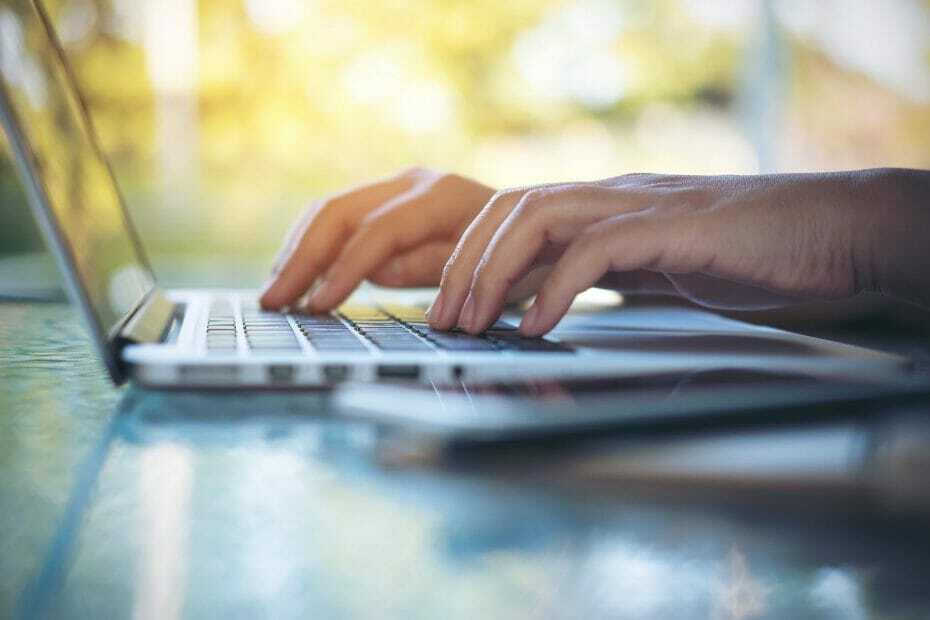
- Преузмите алатку за поправку рачунара Ресторо који долази са патентираним технологијама (патент доступан овде).
- Кликните Покрените скенирање да бисте пронашли проблеме са Виндовсом који би могли да узрокују проблеме са рачунаром.
- Кликните Поправи све да бисте решили проблеме који утичу на сигурност и перформансе рачунара
- Ресторо је преузео 0 читаоци овог месеца.
Неки корисници су на Мицрософтовом форуму објавили грешку у вези са грешком услуге повезаних уређаја са ИД-ом догађаја 7023. То је проблем са падом система Виндовс 10 који се појављује код неких корисника. У једном пост на форуму, корисник је изјавио:
Падам на црни екран најмање једном дневно. Прегледник догађаја приказује:
Услуга повезаних уређаја прекинута је са следећом неодређеном грешком Ид 7023.
Под претпоставком да је и то ваш проблем, само детаљније погледајте решења у наставку. Нанесите их једну по једну без оклевања.
Како могу да поправим грешку ИД догађаја 7023 у оперативном систему Виндовс 10?
1. Покрените скенирање провере системских датотека
- Прво отворите услужни програм за претрагу кликом на дугме лупе на траци задатака система Виндовс 10.
- Затим откуцајте кључну реч цмд у услужном програму за претрагу.
- Кликните Покрени као администратор за Цомманд Промпт у алату за претрагу.
- Пре покретања СФЦ скенирања, унесите ову команду и притисните Ентер:
ДИСМ.еке / Онлине / Цлеануп-имаге / Ресторехеалтх - Затим откуцајте ову СФЦ наредбу за скенирање и притисните Ентер:
сфц / сцаннов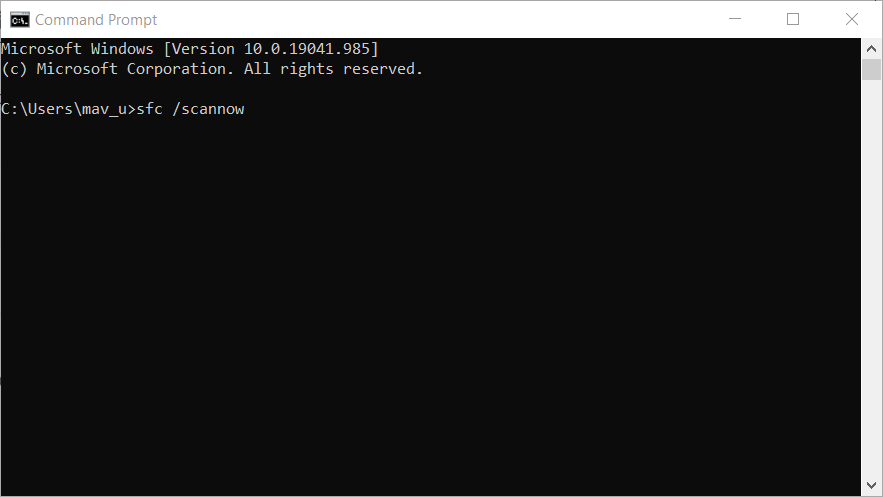
- Сачекајте док скенирање не достигне 100 посто.
- Када примите исход скенирања, поново покрените радну површину или лаптоп ако резултат каже Виндовс Ресоурце Протецтион поправио је системске датотеке.
Неколико корисника је пријавило да се ништа не дешава док се на рачунару користи СФЦ скенирање. Ако је то случај, покушајте користите ДИСМ наредбе у оперативном систему Виндовс 10 уместо тога.
2. Проверите да ли је услуга платформе повезаних уређаја омогућена и покренута
- притисните Виндовс тастер + Кспречица истовремено и кликните Трцати на менију.
- Отвори Услуге прозор укуцавањем ове команде у Трцати и кликтање У реду:
услуге.мсц - Затим двапут кликните Услуга платформе повезаних уређаја да бисте отворили прозор на снимку екрана директно испод.
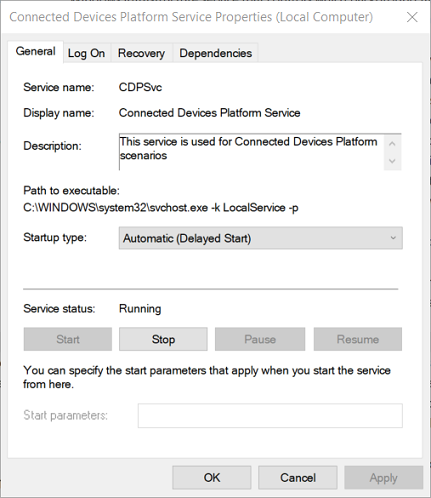
- Ако је та услуга онемогућена, изаберите Аутоматски (одложен) у Тип покретања падајући мени.
- Кликните Почетак дугме за покретање те услуге ако није покренута.
- притисните Применити дугме да бисте сачували подешавања.
- Затим кликните У реду да затворим прозор.
3. Проверите да ли су омогућене услуге повезане платформе повезаних уређаја
- Отвори Услуге прозор описан у првих неколико корака резолуције један.
- Затим двапут кликните Брокер мрежне везе да бисте отворили прозор својстава за ту услугу.
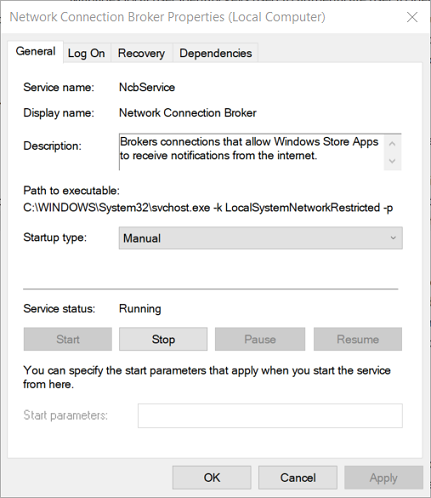
- Изаберите Аутоматски опција на Тип покретања падајући мени.
- Ако услуга није покренута, притисните тастер Почетак дугме.
- Кликните Применити да бисте потврдили нова подешавања.
- Изаберите У реду могућност изласка из сервисног прозора.
- Затим двапут кликните ТЦП / ИП НетБИОС помагач да отвори свој сервисни прозор.
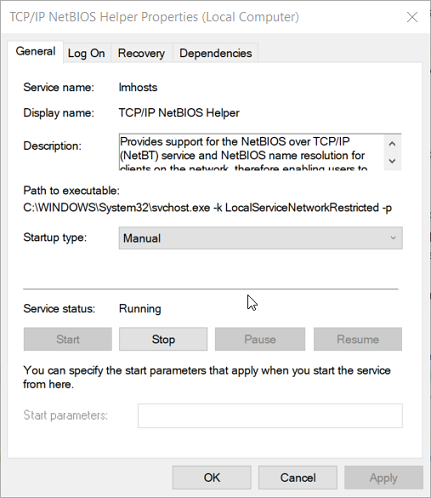
- Изабрати Аутоматски опција покретања.
- Кликните Почетак дугме (ако је потребно).
- Изаберите Применити и У реду могућности да се заврши.
4. Изаберите опцију Поново покрени услугу
- Отвори Услуге прозор као што је назначено за прву резолуцију.
- Кликните Услуга платформе повезаних уређаја да отворим тај сервисни прозор.
- Изаберите Опоравак таб приказан директно испод.
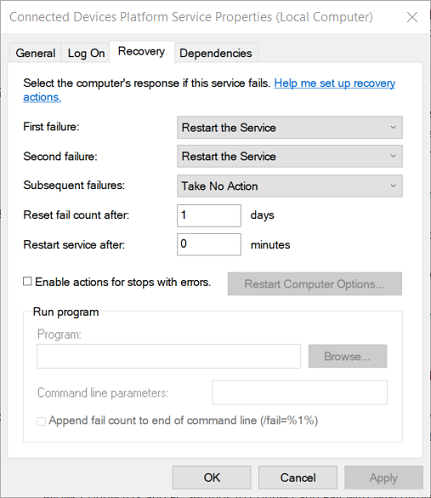
- Затим одаберите Поново покрените услугу опција у оквиру Накнадни кварови падајући мени.
- притисните Применити дугме да бисте сачували нова подешавања услуге.
- Кликните У реду да бисте затворили прозор Услуга платформе за повезане уређаје.
5. Укључите опцију Дели на више уређаја
- За отварање Подешавања, притисните Виндовс тастер + И хоткеи.
- Кликните Систем у Подешавања.
- Затим кликните Подељена искуства са леве стране подешавања да бисте отворили опције приказане директно испод.
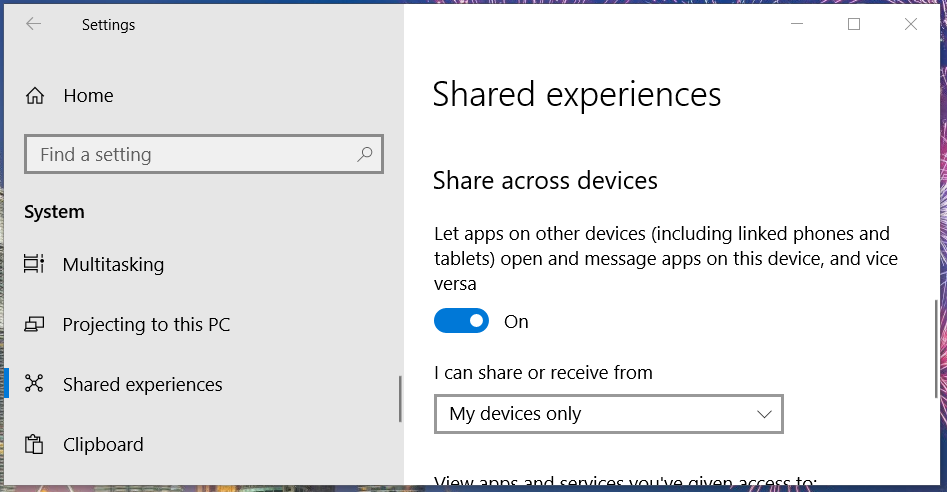
- Укључите Делите на различитим уређајима опција укључена ако је искључена.
6. Чисто покретање система Виндовс 10
- Отвори Трцати прозор за додатну опрему.
- За отварање МСЦонфиг, откуцајте ову команду и кликните У реду: мсцонфиг
- Затим кликните на Селективно покретање радио дугме на Генерал таб.
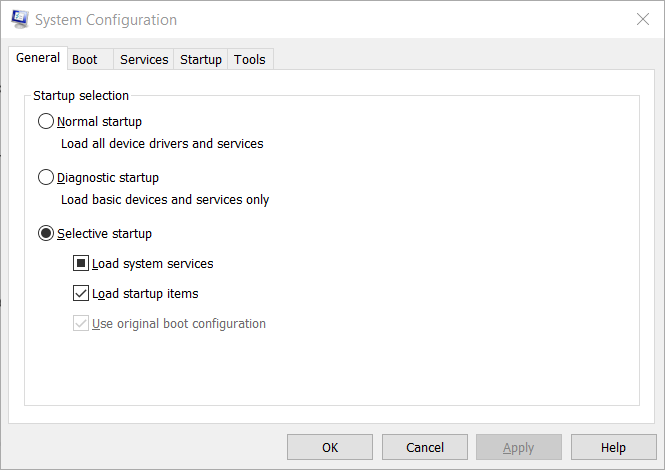
- Опозовите избор у пољу за потврду Учитај покретање предмета.
- Изаберите Користите оригиналну конфигурацију покретања и Учитај услуге система подешавања поља за потврду.
- Кликните Сакриј сав Мицрософтуслуге да бисте га означили на Услуге таб.
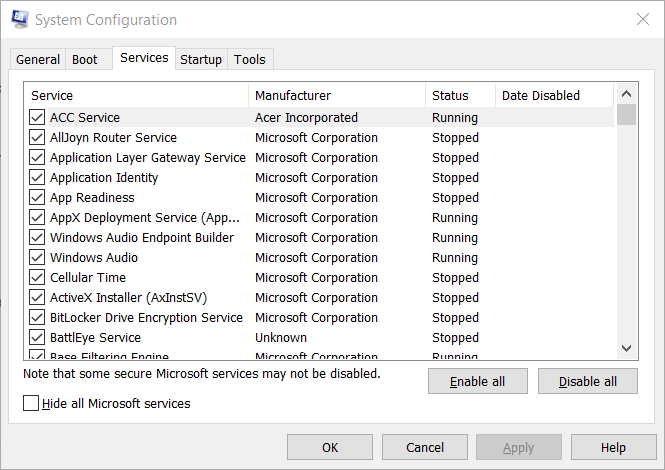
- притисните Онемогући све дугме за поништавање избора преосталих услуга.
- Затим притисните тастер Применити дугме за чување подешавања.
- Кликните У реду да напусти прозор.
- Изаберите Поново покренути у дијалошком оквиру који се отвори.
Ова резолуција ће осигурати да се програми независних произвођача не могу сукобити са услугом платформе Цоннецтед Девицес.
Покрените скенирање система да бисте открили потенцијалне грешке

Преузмите Ресторо
Алат за поправак рачунара

Кликните Покрените скенирање да бисте пронашли проблеме са Виндовсом.

Кликните Поправи све да реши проблеме са патентираним технологијама.
Покрените скенирање рачунара помоћу алатке за обнављање система Ресторо да бисте пронашли грешке које узрокују сигурносне проблеме и успоравање. По завршетку скенирања, поступак поправке ће оштећене датотеке заменити новим Виндовс датотекама и компонентама.
Ако ово решење реши проблем, кривац је највероватније сукобљени независни програм. Ако вратите првобитна подешавања покретања, мораћете да идентификујете тај програм да бисте га деинсталирали.
Наведене резолуције су међу највероватнијим исправцима грешке ИД догађаја 7023 која сруши Виндовс 10. Још више, користите овај водич како да поправите велика грешка у ИД догађаја употребе ЦПУ-а.
Имајте на уму да можда још увек постоје други начини за решавање истог проблема; а корисници који су ову грешку решили другим резолуцијама добродошли су да подесе своја решења у наставку.
 И даље имате проблема?Поправите их помоћу овог алата:
И даље имате проблема?Поправите их помоћу овог алата:
- Преузмите овај алат за поправак рачунара оцењено одличним на ТрустПилот.цом (преузимање почиње на овој страници).
- Кликните Покрените скенирање да бисте пронашли проблеме са Виндовсом који би могли да узрокују проблеме са рачунаром.
- Кликните Поправи све да реши проблеме са патентираним технологијама (Ексклузивни попуст за наше читаоце).
Ресторо је преузео 0 читаоци овог месеца.


